急に日本語の文字変換がおかしくなった。
そんなときはIMEの辞書修復が必要かもしれません。
辞書修復方法とついでにOffce製品の修復方法も備忘録としてまとめておきます。
文字変換がおかしいと思ったら。windows7の対処法
私のPCでは”○”が「まる」と入力しても候補にでなくなりました。
他にもいくつか普通は候補に出そうな単語でも何故か出てこないという状況でした。
これまでできていた変換が急にできなくなったのであればIMEのユーザ辞書が壊れている可能性が高いです。
特に異常終了でPCが停止したり、アプリが停止したという時に出やすい気がします。
私も辞書修復でこれまで2回程は解決していますので、同じようにおかしくなったら試してみてください。
あくまでこれまでできていたというのが前提ですのでそこはお間違えなく。
IMEのユーザー辞書を修復する方法
IMEのユーザー辞書の修復方法は特に難しいことはありません。
1)IMEのメニューから設定をクリックします。
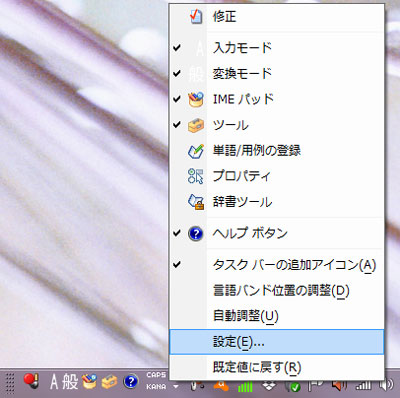
2)「Microsoft IME」を選択すると「プロパティ」がクリックできるようになるので、これをクリックします。
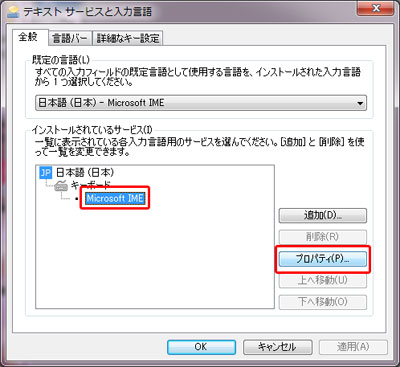
3)プロパティの画面で「修復」をクリックします。
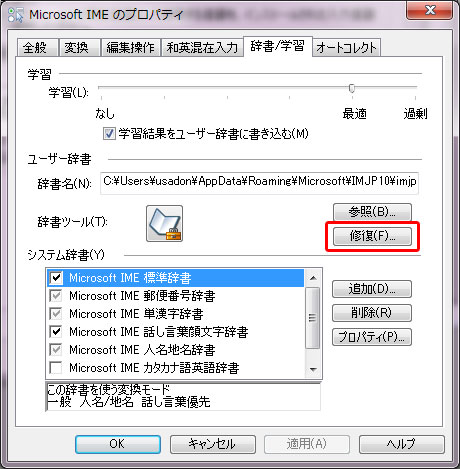
4)修復実行の確認が出るので「はい」をクリックします。
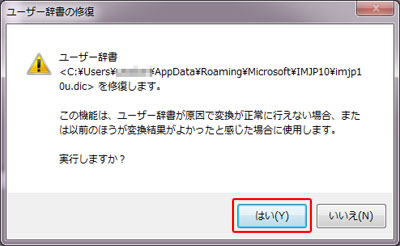
5)キャンセルできないとの確認も「はい」をクリックします。
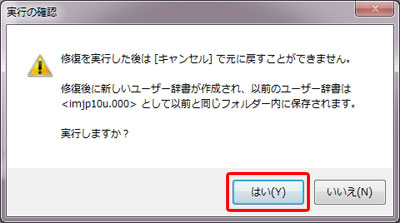
6)修復が終わると完了のポップアップが表示されるので「OK」をクリックして終了です。
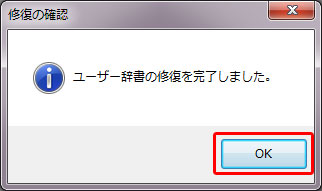
7)設定画面も閉じて日本語変換がうまくできるか確認してください。
オフィス製品の修復も知っておくと便利
辞書の件とは異なりますが、マイクロソフトのOffice製品についても修復方法を知っておくと役に立つかもしれません。
私が経験したのはパワーポイントでスライドショーやリハーサルを実行してもPCモニターでの表示がスライドショーに切り替わらないというものでした。
同じようにスライドショーを常時実行しているPCが2台あったのですが、片側だけそのようになってしまいました。
原因は停電による異常停止だと思います。
設定を見比べていろいろやってみましたが、どうやらレジストリあたりが壊れていたのだと思います。
このようなときはソフトウェアの修復が有効です。
やり方は
1)コントロールパネルを開く
2)プログラムと機能を選択
3)対象のOffice製品を選択して、「変更」をクリックします
4)オンライン修復かクイック修復を選び実行します。私の時はクイック修復で解決できました。
5)画面の指示に従い残りの手順を完了します。
これで駄目なら再インストールなども検討しなければならないと思います。
まとめ
文字入力がおかしくなった時のIMEの辞書修復についてまとめました。
めったにならないことですが、頭の片隅に置いておけば早く対処できると思います。
今回whindows7前提で書きましたが、whidows10でも同様のことはできるはずです。




コメント